Canon PIXMA MP490 series User Manual

Kā lietot šo rokasgrāmatu
Īsā rokasgrāmata
Šīs rokasgrāmatas drukāšana
MC-3845-V1.00
Lapa 1 no 728 lapāmCanon MP490 series On-screen Manual
Apraksta šī produkta
pārskatu.
Izvērstā rokasgrāmata
Apraksta šī produkta
detalizēto funkciju.
Traucējummeklēšana

Kā lietot šo rokasgrāmatu
Šīs rokasgrāmatas drukāšana
MP-3366-V1.00
Saturs
Lapa 2 no 728 lapāmMP490 series Īsā rokasgrāmata
Izvērstā rokasgrāmata
Pārskats par ierīci
Galvenās sastāvdaļas
Kā pārvietoties šķidro kristālu displeja izvēlnēs
Drukāšana no atmiņas kartes
Atmiņas kartē saglabāto fotoattēlu drukāšana
Dažādu funkciju izmantošana
Atmiņas kartes ievietošana
Kopēšana
Kopēšana
Dažādu kopēšanas funkciju izmantošana
Tādu šablonu kā piezīmju grāmatiņas
papīrs drukāšana
Piezīmju grāmatiņas papīra drukāšana
Skenēšana
Citi lietojumi
Ierīces iestatījumi
Noderīgas lietojumprogrammas
Papīra/oriģinālu ievietošana
Papīra ievietošana
Oriģinālu ievietošana
Ikdienas apkope
Kad druka kļūst blāva vai krāsas nav pareizas
FINE kasetnes maiņa
Papīra padeves veltnīša tīrīšana
Pielikums
Ierīces un attēlu izmantošanas juridiskie
ierobežojumi
Padomi par ierīces tīrīšanu
Ieskenēto datu saglabāšana datorā
Drukāšana no datora
Fotoattēlu drukāšana (Easy-PhotoPrint EX
lietošana)
Dokumentu drukāšana (Windows)
Dokumentu drukāšana (Macintosh)

Izvērstā rokasgrāmata Traucējummeklēšana
> Pārskats par ierīci
Saturs
Pārskats par ierīci
Šajā sadaļā sniegts apraksts par ierīces sastāvdaļu nosaukumiem un pamata darbībām, kas jāzina
pirms tās izmantošanas.
Galvenās sastāvdaļas
Skats no priekšpuses
Aizmugurējais skats
Iekšpuses skats
Darbības panelis
Kā pārvietoties šķidro kristālu displeja izvēlnēs
Izvēlņu atlasīšana ekrānā Top Menu
Lapa 3 no 728 lapāmPārskats par ierīci
Lapas sākums

>
jebkuru pogu, izņemot
Saturs
Pārskats par ierīci
> Galvenās sastāvdaļas
Galvenās sastāvdaļas
Skats no priekšpuses
Aizmugurējais skats
Iekšpuses skats
Darbības panelis
Skats no priekšpuses
Lapa 4 no 728 lapāmGalvenās sastāvdaļas
Izvērstā rokasgrāmata Traucējummeklēšana
(1)
Dokumentu vāks
Atveriet, lai uz planšetes stikla novietotu oriģinālo dokumentu.
Papīra balsts
(2)
Paceliet un palieciet atpakaļ, lai papīru ievietotu aizmugurējā uztvērējā.
(3)
Papīra vadotnes
Pabīdiet, lai izlīdzinātu ar abām papīra kaudzītes pusēm.
(4)
Aizmugurējais uztvērējs
Ievietojiet dažāda izmēra un veida papīru, ko var izmantot šajā ierīcē. Iespējams vienlaicīgi ievietot divas vai
vairākas viena izmēra un papīra veida lapas un tās automātiski padot pa vienai lapai.
Skatiet sadaļu
(5)
LCD (Šķidro kristālu displejs)
Parāda ziņojumus, izvēlnes atlasi un darbības statusu. Pirms drukāšanas fotoattēlus iespējams arī
priekšskatīt LCD ekrānā.
Parastā papīra vai fotopapīra ievietošana
.
Piezīme
Ja ierīci neizmanto aptuveni 5 minūtes, LCD izslēdzas. Lai atkal ieslēgtu displeju, nospiediet
, vai veiciet drukāšanu.
Ieslēgt
(6)
Darbības panelis
Izmantojiet, lai mainītu iekārtas iestatījumus vai to darbinātu.

Skatiet sadaļu Darbības panelis.
(7)
Papīra izvades uztvērējs
Sākot drukāšanu vai kopēšanu, tas automātiski atveras, un tiek izstumts nodrukātais papīrs.
(8)
Izvades uztvērēja pagarinājums
Atveriet, lai atbalstītu izdrukas. Atveriet drukājot vai kopējot.
Lapa 5 no 728 lapāmGalvenās sastāvdaļas
(9)
Planšetes stikls
Ievietojiet dokumenta oriģinālu, ko vēlaties kopēt vai skenēt.
(10)
Kartes slota vāks
Atveriet, lai ievietotu atmiņas karti.
Skatiet
Atmiņas kartes ievietošana
.
Aizmugurējais skats
(11)
USB ports
Pievienojiet USB kabeli, lai iekārtu savienotu ar datoru.
Svarīgi!
Neaiztieciet metāla korpusu.
Neatvienojiet USB kabeli un nepievienojiet to, kamēr ierīce drukā no datora vai skenē tajā
oriģinālus.
(12)
Strāvas vada savienotājs
Pievienojiet komplektā iekļauto strāvas vadu.
Iekšpuses skats

(13)
Tintes kasetnes noslēgšanas vāki
Fiksējiet FINE kasetnes paredzētajā vietā.
(14)
Skenēšanas ierīce (vāks)
Skenējiet oriģinālus. Atveriet, lai nomainītu FINE kasetnes vai izņemtu ierīcē iestrēgušo papīru. Atverot
skenēšanas ierīci (vāku), paceliet to kopā ar aizvērto dokumentu vāku.
Lapa 6 no 728 lapāmGalvenās sastāvdaļas
(15)
Piekļuves indikators
Deg vai mirgo, norādot atmiņas kartes stāvokli.
Skatiet sadaļu
(16)
Kartes slots
Ievietojiet atmiņas karti.
Skatiet
(17)
Skenēšanas ierīces balsts
Notur skenēšanas ierīci (vāku), kamēr tā ir atvērta.
(18)
FINE kasetnes turētājs
Uzstādiet FINE kasetnes.
FINE krāsu kasetne jāuzstāda kreisajā slotā ( ), bet FINE melnbaltā kasetne jāuzstāda labajā slotā (
(19)
FINE kasetnes (tintes kasetnes)
Nomaināma kasetne, kurā integrēta drukas galviņa un tintes tvertne.
Atmiņas kartes ievietošana
Atmiņas kartes ievietošana
.
.
Piezīme
Papildu informāciju par FINE kasetņu uzstādīšanu skatiet drukātajā rokasgrāmatā:
sākšana
.
Darba
Svarīgi!
Laukums (A), kas norādīts nākamajā attēlā, var būt nošļakstīts ar tinti. Tas neietekmē ierīces
veiktspēju.
Nepieskarieties laukumam (A). Tiem pieskaroties, ierīce var nedrukāt pareizi.
).

Darbības panelis
Lapa 7 no 728 lapāmGalvenās sastāvdaļas
(1)
Poga Ieslēgt
Ieslēdz vai izslēdz strāvu. Pirms ierīces ieslēgšanas pārliecinieties, vai aizvērts dokumentu vāks.
Svarīgi!
Strāvas spraudņa atvienošana
Atvienojot strāvas vadu pēc strāvas izslēgšanas, noteikti pārliecinieties, vai nav iedegts
indikators
indikators
aizsargāta drukas galviņa.
(2)
Poga Izvēlne
Tiek parādīts ekrāns Top menu.
Skatiet sadaļu Izvēļņu atlasīšana ekrānā Top Menu .
(3)
(Pa kreisi)
Norāda kopējamo vai drukājamo eksemplāru skaitu vai atlasa izvēlni vai iestatījumu elementu.
(4)
Poga Labi (OK)
Atlasa izvēlnes vai iestatījuma elementu.
Skatiet sadaļu Izvēļņu atlasīšana ekrānā Top Menu .
Novērš kļūdu, kad tiek veikta drukāšanas darbība, vai atsāk iekārtas normālo darbību pēc iestrēgušā papīra
izņemšanas.
(5)
Poga Pārtraukt
Atceļ darbību, ja pašlaik notiek drukāšana, kopēšana vai skenēšana.
Strāva (Power). Ja strāvas vads tiek atvienots no sienas kontaktligzdas, kamēr
Strāva (Power) deg vai mirgo, ierīce, iespējams, nevarēs drukāt, jo nav
(Pa labi)
(Uz augšu) (Uz leju) pogas

(6)
Poga Krāsas (Color)
Sāk krāsaino drukāšanu, kopēšanu vai skenēšanu.
Indikators Trauksme (Alarm)
(7)
Iedegas vai mirgo oranžā krāsā, ja rodas kļūda, piemēram, nav papīra vai tintes.
(8)
Strāvas indikators
Kad tiek ieslēgta strāvas padeve, mirgo un pēc tam izgaismojas zaļā krāsā.
(9)
Poga Melnbalts (Black)
Sāk melnbalto kopēšanu vai skenēšanu u.c.
Poga Atpakaļ
(10)
Atgriežas iepriekšējā ekrānā.
Lapa 8 no 728 lapāmGalvenās sastāvdaļas
Lapas sākums

Izvērstā rokasgrāmata Traucējummeklēšana
>
Saturs
Pārskats par ierīci > Kā pārvietoties šķidro kristālu displeja izvēlnēs
Kā pārvietoties šķidro kristālu displeja izvēlnēs
Ierīci var izmantot, lai kopētu un drukātu bez datora.
Kopēšanas režīma ekrāns tiek parādīts LCD displejā, kad ierīce ir ieslēgta. Kad karšu slotā ir ievietota
atmiņas karte, LCD displejs automātiski pārslēdzas uz kartes režīma ekrānu, ļaujot jums uzsākt
fotoattēlu drukāšanu.
Lapa 9 no 728 lapāmKā pārvietoties šķidro kristālu displeja izvēlnēs
Kopēšanas režīma ekrāns.
Skatiet sadaļu
Kopēšana
.
Skatiet sadaļu
Kartes režīma ekrāns.
Drukāšana no atmiņas kartes
.
(A) Ievietojiet atmiņas karti
(B) Izņemiet atmiņas karti
Izvēļņu atlasīšana ekrānā Top Menu
Tiks parādīts ekrāns Top menu, kad ir nospiesta poga
vai ierīces apkopi u.c., izvēlieties izvēlnes ekrānā Top menu.
Nospiediet pogu
1.
Tiks parādīts ekrāns Top menu.
2.
Izmantojiet pogas
pogu
Labi (OK)
Izvēlne
.
.
(Uz augšu) vai
Izvēlne (Menu)
(Uz leju), lai atlasītu izvēlni, un nospiediet
. Lai sāktu drukāšanu, skenēšanu

Parādīsies atlasītās izvēlnes ekrāns.
jūsu izvēlētajā mērogā, vai kopēt grāmatas bez melnajām piemalēm ap attēlu
Piezīme
Lai atgrieztos iepriekšējā ekrānā, nospiediet pogu
Šādas izvēlnes ir pieejamas ekrānā Top menu.
Copy: Tiek parādīts kopēšanas režīma ekrāns. Jūs varat palielināt vai samazināt
Scan:
Photo print:
Photo Index
Sheet:
Template print:
Remaining ink:
Maintenance:
Device
settings:
kopijas ierīces noteiktajā mērogā, lai tās automātiski ietilptu lapas izmērā vai
vai ēnotas iesiešanas daļas.
skatiet
Kopēšana
Varat saglabāt ieskenētos datus datorā vai atmiņas kartē, kas ievietota ierīcē
ar darbības paneli.
Skatiet sadaļu
Tiek parādīts kartes režīma ekrāns. Jūs varat izdrukāt savas digitālās
kameras atmiņas kartē saglabātos fotoattēlus.
Skatiet sadaļu
Varat viegli drukāt atmiņas kartē saglabātos fotoattēlus, izmantojot foto
indeksa lapu.
Skatiet sadaļu
Varat drukāt šablona formas, piemēram, piezīmju grāmatiņas papīru u.c.
Skatiet sadaļu
drukāšana
Jūs varat apstiprināt tintes statusu.
Skatiet
Tintes statusa pārbaude
Jūs varat veikt ierīces apkopi.
Skatiet
Kad druka kļūst blāva vai krāsas nav pareizas
veltnīša tīrīšana.
Jūs varat nomainīt ierīces iestatījumus.
Skatiet Ierīces iestatījumi
.
Skenēšana
Drukāšana no atmiņas kartes
Fotogrāfiju indeksa lapas izmantošana drukāšanai
Šablona formu, piemēram, piezīmju grāmatiņas papīra,
.
Atpakaļ (Back)
.
.
.
.
.
vai Papīra padeves
Lapa 10 no 728 lapāmKā pārvietoties šķidro kristālu displeja izvēlnēs
.
Lapas sākums

Izvērstā rokasgrāmata Traucējummeklēšana
> Drukāšana no atmiņas kartes
Saturs
Drukāšana no atmiņas kartes
Katru atmiņas kartē saglabāto fotoattēlu varat priekšskatīt LCD displejā, lai atlasītu un drukātu vēlamo
fotoattēlu.
Jūs varat arī izdrukāt atmiņas kartē saglabāto fotoattēlu sīktēlus uz A4 vai Letter izmēra papīra un
izvēlēties tos drukāšanai vai izdrukāt vēlamos fotoattēlus izvēlētajā izkārtojumā.
Atmiņas kartē saglabāto fotogrāfiju drukāšana
Iestatījumu maiņa
Dažādu funkciju izmantošana
Fotoattēlu drukāšana dažādos izkārtojumos
Attēlu labošana
Fotoattēlu drukāšana ar uzņemšanas datumu uz tiem
Atmiņas kartes ievietošana
Lapa 11 no 728 lapāmDrukāšana no atmiņas kartes
Pirms atmiņas kartes ievietošanas
Atmiņas kartes ievietošana
Atmiņas kartes izņemšana
Lapas sākums

Izvērstā rokasgrāmata Traucējummeklēšana
>
Saturs
Drukāšana no atmiņas kartes > Atmiņas kartē saglabāto fotoattēlu drukāšana
Atmiņas kartē saglabāto fotoattēlu drukāšana
Priekšskatiet katru atmiņas kartē saglabāto fotoattēlu LCD displejā, lai atlasītu un drukātu vēlamo
fotoattēlu.
Šajā sadaļā ir aprakstīts process, kā drukāt fotoattēlus bez apmalēm uz 4"x6" (10x15cm) papīra.
Lai veiktu šo darbību, skatiet piezīmes un darbības procedūru, kas aprakstīta atsauces lappusē.
Jums ir jāsagatavo:
Atmiņas karte ar saglabātajiem fotoattēliem. Skatiet sadaļu
Pirms atmiņas kartes ievietošanas
Lapa 12 no 728 lapāmAtmiņas kartē saglabāto fotoattēlu drukāšana
.
Papīrs fotoattēlu drukāšanai. Skatiet sadaļu
1.
Sagatavojieties drukāšanai.
Ieslēdziet strāvas padevi.
(1)
LCD displejā tiks parādīts kopēšanas režīma ekrāns.
Ja atmiņas karte ir ievietota ierīcē, tiks parādīts kartes režīma ekrāns.
Skatiet sadaļu Darbības panelis.
Ievietojiet papīru.
(2)
Skatiet sadaļu Papīra ievietošana.
Šeit, aizmugurējā turētājā jāievieto 4"x6" (10x15cm) fotopapīrs.
Uzmanīgi atveriet papīra izvades uztvērēju un izvades uztvērēja pagarinājumu.
(3)
Materiālu veidi, kurus drīkstat izmantot
.

2.
Atlasiet drukājamās fotogrāfijas.
Ievietojiet atmiņas karti AR MARĶĒTO PUSI PA KREISI karšu slotā.
Lai iegūtu informāciju par atmiņas kartēm, kas saderīgas ar šo iekārtu, un to ievietošanas vietām, skatiet sadaļu
Atmiņas kartes ievietošana
Tiks parādīts kartes režīma ekrāns.
.
Lapa 13 no 728 lapāmAtmiņas kartē saglabāto fotoattēlu drukāšana
3.
Piezīme
Kartes režīma ekrānu var arī atvērt, ja parādītajā galvenās izvēlnes ekrānā tiek atlasīts Photo
print, nospiežot pogu
Ja Read/write attribute ir iestatīts uz Writable from PC, nav iespējams drukāt attēla datus no
atmiņas kartes, izmantojot ierīces darbības paneli. Ekrānā Top menu izvēlieties Device settings
un iestatiet Read/write attribute uz Not writable from PC.
Detalizētu informāciju skatiet elektroniskajā rokasgrāmatā:
Izmantojiet pogu (Pa kreisi) vai (Pa labi), lai parādītu drukājamo fotoattēlu.
(1)
Izvēlne (Menu)
.
Izvērstā rokasgrāmata
.
Piezīme
var parādīties LCD displejā fotoattēlu lasīšanas laikā. Ja jūs lietojat pogu (Pa kreisi)
(Pa labi), lai atvērtu fotoattēlu, kamēr ir redzams LCD displejā, vēlamais fotoattēls
vai
var netikt atlasīts.
Izmantojiet pogu
(2)
(Uz augšu) vai
(Uz leju) kopiju skaita norādīšanai.

Atkārtojiet darbības (1) un (2), lai katram fotoattēlam norādītu kopiju skaitu.
(3)
Kopumā var norādīt līdz pat 2000 fotoattēliem.
Lapa 14 no 728 lapāmAtmiņas kartē saglabāto fotoattēlu drukāšana
Nospiediet pogu
(4)
Parādīsies drukāšanas apstiprinājuma ekrāns.
4.
Sāciet drukāšanu.
Nospiediet pogu (Pa labi).
(1)
Tiks parādīts drukāšanas iestatījumu ekrāns.
Apstipriniet lapas izmēru, materiāla veidu, drukas kvalitāti, izkārtojumu utt.
(2)
Šeit jāapstiprina, ka lapas izmēram ir atlasīts iestatījums 4"x6" (10x15cm) un materiāla veidam – ievietotā
fotopapīra veids, un izkārtojumam ir atlasīts iestatījums Borderless.
Lai izmainītu iestatījumus, izmantojiet pogu
nospiediet pogu
(Uz leju), lai izvēlētos iestatījumu cilni, un nospiediet pogu (Pa kreisi) vai
Skatiet sadaļu
Labi (OK)
(Pa kreisi) vai (Pa labi). Citas cilnes ieslēgšanai izmantojiet pogu
Iestatījumu maiņa
.
(Uz augšu) vai
.
(Uz leju), lai izvēlētos maināmo vienumu, un
(Uz augšu) vai
(Pa labi).
Piezīme
Ja ir izvēlēta opcija Auto photo fix ON, un galvenās izvēlnes ekrānā sadaļā Device settings
pie AutoPhotoFix settingir atlasīts iestatījums Prioritize Exif info, attēlu uzņemšanas
iestatījumus var iepriekš pielāgot. Parastos apstākļos mēs iesakām atlasīt iestatījumu Do not
prioritize Exif info. Detalizētu informāciju skatiet elektroniskajā rokasgrāmatā:
rokasgrāmata
Nospiediet pogu
(3)
Ekrāns atkal tiks pārslēgts uz drukāšanas apstiprinājuma ekrānu.
Apstipriniet atlasīto fotogrāfiju drukāšanai izmantojamo lokšņu skaitu.
(4)
.
Labi (OK)
.
Izvērstā
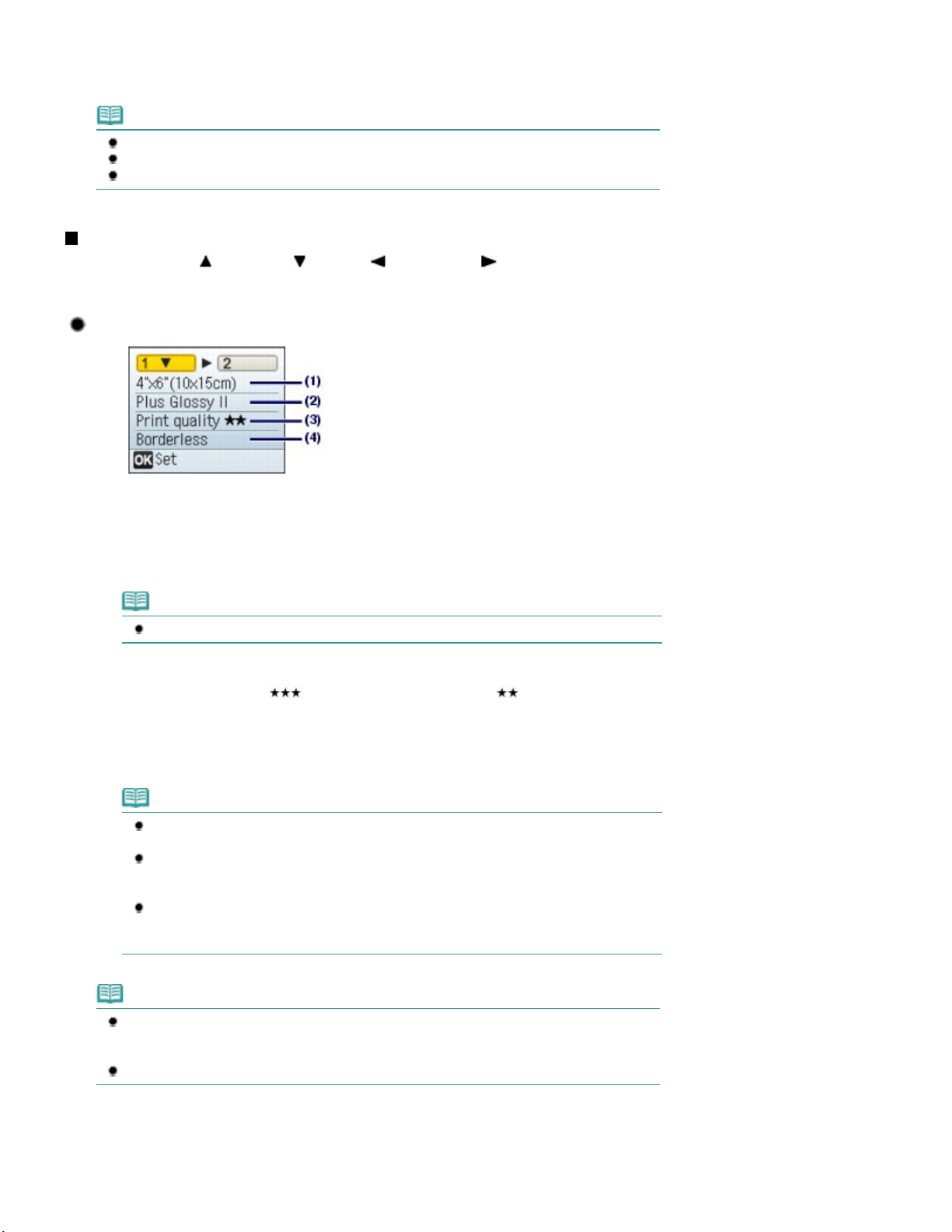
Lapa 15 no 728 lapāmAtmiņas kartē saglabāto fotoattēlu drukāšana
Nospiediet pogu
(5)
Iekārta sāk drukāt fotogrāfijas.
Krāsas (Color)
vai
Labi (OK)
.
Piezīme
Lai atceltu drukāšanu, nospiediet pogu
Ja nospiedīsiet pogu
Informāciju, kā izņemt atmiņas karti, skatiet sadaļā
Black (Melnbalts)
Pārtraukt (Stop)
, drukāšana netiks uzsākta.
.
Atmiņas kartes izņemšana
Iestatījumu maiņa
Varat izmantot pogas
drukāšanas iestatījumus kā papīra izmērs, materiāla veids vai drukas kvalitāte.
(Uz augšu),
(Uz leju),
(Pa kreisi) vai (Pa labi), lai mainītu tādus
1. iestatījumu cilne:
Page size
(1)
Izvēlieties drukājamā papīra lapas izmēru: 4"x6" (10x15cm), A4 u.c.
.
Media type
(2)
Izvēlieties drukājamā papīra materiāla veidu: Plus Glossy II, Plain paper u.c.
Piezīme
Ja jūs nepareizi atlasāt materiāla veidu, ierīce var nedrukāt ar atbilstošu kvalitāti.
Print quality
(3)
Pielāgojiet drukas kvalitāti:
Izkārtojums
(4)
Izvēlieties izkārtojumu fotoattēlu drukāšanai, piemēram, Borderless, Borderless half side vai Bordered x2
utt. Lai aplūkotu attēla paraugu, kurā izmantota šī funkcija, skatiet
Print quality (kvalitātes prioritāte), Print quality (standarta).
Dažādu funkciju izmantošana
Piezīme
Ja atlasāt Plain paper kā materiāla veidu, Borderless vai Borderless half side atlasei nav
pieejams.
Ja augstuma un platuma attiecība atšķiras no attēla datiem, kad ir izvēlēta iespēja
Borderless vai Borderless half side, iespējams, daļa attēla netiks izdrukāta atkarībā no
izmantotā materiāla izmēra.
Lai automātiski vai manuāli iespējotu drukāšanas datumu vai automātiskās fotoattēlu
labošanas funkciju, izvēlieties 2. iestatījumu cilni. Detalizētu informāciju skatiet
elektroniskajā rokasgrāmatā:
Izvērstā rokasgrāmata
.
.
Piezīme
Lapas izmēra, materiāla veida, drukas kvalitātes, izkārtojuma, attēla labošanas iestatījumi tiek
saglabāti, un šie iestatījumi parādās, kad nākamreiz tiks izvēlēts fotoattēls kartes režīmā, pat ja
strāva tiek izslēgta un ieslēgta.
Dažu elementu kombināciju nav iespējams norādīt atkarībā no funkcijas.
Fotoattēlu indeksa lapas izmantošana drukāšanai
Fotoattēlu sīktēli atmiņas kartē tiek drukāti uz A4 vai vēstules formāta papīra (šo izdrukāto lapu dēvē par
Photo Index Sheet). Šajā lapā var izvēlēties fotogrāfijas, kopiju skaitu, lappuses izmēru utt. un izdrukāt

tās.
Ekrānā Top menu izvēlieties Photo Index Sheet un pēc tam Photo Index Sheet print. Detalizētu
informāciju par lietošanu skatiet elektroniskajā rokasgrāmatā:
Izvērstā rokasgrāmata
.
Lapa 16 no 728 lapāmAtmiņas kartē saglabāto fotoattēlu drukāšana
Lapas sākums
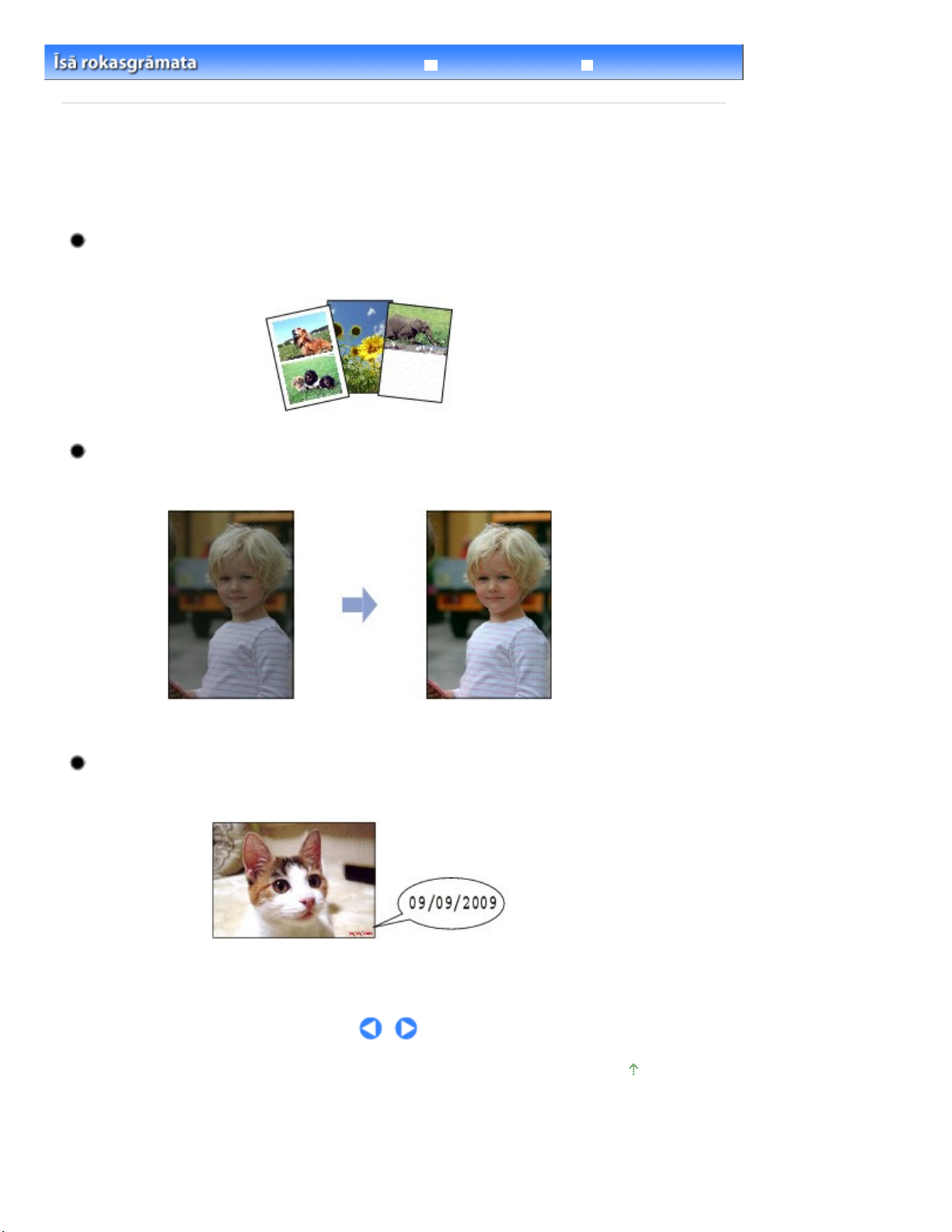
Izvērstā rokasgrāmata Traucējummeklēšana
>
Saturs
Drukāšana no atmiņas kartes > Dažādu funkciju izmantošana
Dažādu funkciju izmantošana
Šajā sadaļā ir parādītas noderīgas kartes režīma funkcijas.
Detalizētu informāciju skatiet elektroniskajā rokasgrāmatā:
Izvērstā rokasgrāmata
.
Fotoattēlu drukāšana dažādos izkārtojumos
Varat atlasīt dažādus izkārtojumus, piemēram, Borderless, Borderless half side vai Bordered x2
u.c., izvēloties izkārtojumu drukāšanas iestatījumu ekrānā.
Attēlu labošana
Drukāšanas iestatījumu ekrānā redzamajā 2. iestatījumu cilnē jūs varat labot attēlus automātiski
vai manuāli, piemēram, pielāgot spilgtumu, kontrastu un krāsu toņus vai pievienot attēliem efektus.
Lapa 17 no 728 lapāmDažādu funkciju izmantošana
Auto photo fix ON (Noklusējums)
Fotoattēlu drukāšana ar uzņemšanas datumu uz tiem
Drukāšanas iestatījumu ekrānā redzamajā 2. iestatījumu cilnē jūs varat drukāt fotoattēlus ar
uzņemšanas datumu uz tiem.
Print date ON
Lapas sākums

Izvērstā rokasgrāmata Traucējummeklēšana
>
Saturs
Drukāšana no atmiņas kartes > Atmiņas kartes ievietošana
Atmiņas kartes ievietošana
Pirms atmiņas kartes ievietošanas
Ar šo iekārtu ir saderīgi šādu atmiņas karšu un attēla datu veidi.
Svarīgi!
Ja fotografējat un saglabājat fotoattēlus atmiņas kartē, kas nenodrošina darbību jūsu digitālajā
kamerā, tad attēla dati šajā iekārtā var būt nenolasāmi vai bojāti. Informāciju par to, kādu atmiņas
karšu izmantošana garantē jūsu digitālās kameras darbību, skatiet tās komplektācijā iekļautajā
instrukciju rokasgrāmatā.
Atmiņas karti formatējiet ar digitālo kameru, kas saderīga ar Izveides noteikumu kameras failu
sistēmai (Design rule for Camera File system) (Exif 2.2/2.21 saderīgs), TIFF (Exif 2.2/2.21 saderīgs).
Ja atmiņas karte ir formatēta, izmantojot datoru, šajā ierīcē tā, iespējams, nebūs savienojama ar
ierīci.
Atmiņas kartes, kurām nav nepieciešams kartes adapteris
Lapa 18 no 728 lapāmAtmiņas kartes ievietošana
SD Secure Digital atmiņas karte
SDHC atmiņas karte
MultiMediaCard
MultiMediaCard Plus
Compact Flash (CF) karte
Atbalsta veidu I/II (3,3 V)
Microdrive
Memory Stick
Memory Stick PRO
Memory Stick Duo
Memory Stick PRO Duo
Atmiņas kartes, kurām nepieciešams kartes adapteris
Svarīgi!
Obligāti pievienojiet speciālos karšu adapterus sekojošām atmiņas kartēm, pirms ievietojat
kartes slotā.
Ja viena no sekojošām atmiņas kartēm tiek ievietota bez kartes adaptera, pastāv iespēja, ka
nevarēsiet to izņemt. Šādā gadījumā skatiet sadaļu „
rokasgrāmatā:
Izvērstā rokasgrāmata
.
Traucējummeklēšana
” elektroniskajā
miniSD karte
miniSDHC karte
microSD karte
microSDHC karte
xD-Picture karte
*1
*1
*1
*1
*2

Lapa 19 no 728 lapāmAtmiņas kartes ievietošana
xD-Picture kartes M tips
*1
Izmantojiet speciālo SD kartes adapteri.
*2
Jāiegādājas atsevišķs kompaktās zibatmiņas kartes adapteris, kas paredzēts xD-Picture
xD-Picture kartes H tips
RS-MMC
Memory Stick Micro
*3
*2
*2
*4
kartei.
*3
Izmantojiet speciālo kartes adapteri.
*4
Izmantojiet speciālo Duo izmēra adapteri vai pilnizmēra adapteri.
Drukājamie attēla dati
Šī ierīce pieņem attēlus, kas uzņemti ar kameru, kas saderīga ar Izveides noteikumu kameras failu
sistēmai (Design rule for Camera File system) (Exif 2.2/2.21 saderīgs), TIFF (Exif 2.2/2.21
saderīgs). Citus attēlu un filmu veidus, piemēram, RAW attēlus nevar izdrukāt.
Atmiņas kartes ievietošana
Svarīgi!
Kad karšu slotā ir ievietota atmiņas karte, deg indikators Piekļuve (Access)
Piekļuve (Access)
slotu.
, ierīce piekļūst atmiņas kartei. Šādā gadījumā neaiztieciet laukumu ap karšu
Piezīme
Ja Read/write attribute ir iestatīts uz Writable from PC, nav iespējams drukāt datus no atmiņas
kartes vai saglabāt ieskenētos datus atmiņas kartē, izmantojot iekārtas darbības paneli. Pēc tam,
kad esat izmantojis kartes slotu kā datora atmiņas kartes diskdzini, izņemiet atmiņas karti, atlasiet
Device settings ekrānā Top menu, tad iestatiet Read/write attribute uz Not writable from PC.
Detalizētu informāciju skatiet elektroniskajā rokasgrāmatā:
Ja izmantojat datoru, lai rediģētu vai apstrādātu atmiņas kartē saglabātos fotoattēlus, noteikti
izdrukājiet tos no datora. Ja fotoattēlus drukājat ar darbības paneli, tās var izdrukāties nepareizi.
1.
Sagatavojiet savu atmiņas karti.
Pievienojiet speciālo kartes adapteri, ja atmiņas kartei tāds ir nepieciešams.
Skatiet sadaļu
Atmiņas kartes, kurām nepieciešams kartes adapteris
Izvērstā rokasgrāmata
. Kad mirgo indikators
.
.
2.
Ieslēdziet iekārtu un atveriet kartes slota vāciņu.

3. Karšu slotā ievietojiet tikai vienu atmiņas karti.
Atmiņas kartes ievietošanas vieta atšķiras, atkarībā no katras atmiņas kartes veida. Ievietojiet atmiņas karti tieši
AR UZLĪMES PUSI PA KREISI karšu slotā, saskaņā ar ievietošanas vietu zemāk redzamajā attēlā.
Ja atmiņas karte ir ievietota pareizi, iedegas indikators Piekļuve (Access)
(A).
Lapa 20 no 728 lapāmAtmiņas kartes ievietošana
Atmiņas kartēm, kas atzīmētas ar
kā parādīts tālāk.
Memory Stick Duo, Memory Stick PRO Duo,
vai Memory Stick Micro (ar Duo-size adapteri)
(zvaigznīte), noteikti pievienojiet kartes adapteri un tad ievietojiet karšu slotā,
:
SD Secure Digital atmiņas kartei, SDHC atmiņas kartei, MultiMediaCard, MultiMediaCard Plus,
miniSD kartei , miniSDHC kartei
microSD kartei , microSDHC kartei
,
,
Memory Stick, Memory Stick PRO,
vai Memory Stick Micro (ar pilna izmēra adapteri)
vai RS-MMC
:
,
Compact Flash (CF) kartei, Microdrive,
xD-Picture kartei , xD-Picture M tipa kartei vai xD-Picture H tipa kartei
:

Aizveriet kartes slota vāciņu.
Atveriet karšu slota vāciņu.
Aizveriet kartes slota vāciņu.
4.
Lapa 21 no 728 lapāmAtmiņas kartes ievietošana
Svarīgi!
Atmiņas kartes daļa būs izvirzījusies no kartes slota, bet necentieties to ievietot tālāk slotā ar
spēku. Šādi rīkojoties, iespējams sabojāt iekārtu vai atmiņas karti.
Pirms ievietošanas kartes slotā pārliecinieties, ka atmiņas karte ir pareizi novietota. Ja atmiņas
karti tās slotā ievietosiet ar spēku un nepareizi, tad varat sabojāt atmiņas karti vai iekārtu.
Neievietojiet vairākas atmiņas kartes vienlaikus.
Atmiņas kartes izņemšana
Svarīgi!
Ja karšu slotu izmantojāt kā datora atmiņas kartes diskdzini, pirms atmiņas kartes izņemšanas no
iekārtas datorā tai ir jāveic “drošās noņemšanas” darbība.
- Operētājsistēmā Windows ar peles labo pogu noklikšķiniet uz izņemamā diska ikonas un
noklikšķiniet uz Izstumt (Eject). Ja ekrānā netiek rādīts Izstumt (Eject), pārliecinieties, vai nemirgo
indikators
- Macintosh datorā ievelciet (Pievienotais diskdzinis) atkritnē.
Piekļuve (Access)
un tad izņemiet atmiņas karti.
1.
Pārliecinieties, vai ir iededzies indikators
2.
Piekļuve (Access)
atmiņas karti.
Turiet aiz tās atmiņas kartes daļas, kas izvirzījusies uz āru, un izņemiet to no iekārtas taisnā virzienā.
Svarīgi!
Neizņemiet atmiņas karti, kamēr mirgo indikators
(Access)
atmiņas karte vai izslēgta iekārta, kamēr mirgo indikators
kartē saglabātie dati var tikt bojāti.
mirgo, kamēr iekārta nolasa vai raksta datus no/uz atmiņas karti. Ja tiek izņemta
Piekļuve (Access)
Piekļuve (Access)
, un tad izņemiet
. Indikators
Piekļuve
, tad atmiņas
3.
Lapas sākums

Izvērstā rokasgrāmata Traucējummeklēšana
Saturs
> Kopēšana
Kopēšana
Bez standarta kopiju izveides jūs varat arī palielināt vai samazināt oriģināla kopijas ierīces noteiktajā
mērogā, lai tās automātiski ietilptu lapas izmērā, vai jūsu izvēlētajā mērogā, vai kopēt fotoattēlus bez
piemalēm vai kopēt grāmatas bez melnajām piemalēm ap attēlu vai ēnotas iesiešanas daļas.
Kopēšana
Iestatījumu maiņa
Dažādu kopēšanas funkciju izmantošana
Palielināšana un samazināšana
Lapa 22 no 728 lapāmKopēšana
Lapas sākums

Izvērstā rokasgrāmata Traucējummeklēšana
>
Saturs
Kopēšana
> Kopēšana
Kopēšana
Šajā sadaļā aprakstīts, kā kopēt A4 formāta dokumentu uz parastā papīra.
Lai veiktu šo darbību, skatiet piezīmes un darbības procedūru, kas aprakstīta atsauces lappusē.
Jums ir jāsagatavo:
Kopējamie oriģināli. Skatiet sadaļu Ievietojamie oriģināli
.
Lapa 23 no 728 lapāmKopēšana
Papīrs drukāšanai. Skatiet sadaļu
1.
Sagatavojieties kopēšanai.
Ieslēdziet strāvas padevi.
(1)
Skatiet sadaļu Darbības panelis.
Monitorā tiks parādīts kopēšanas ekrāns.
Kad atmiņas karte ir ievietota, tiks parādīts kartes režīma ekrāns. Izņemiet atmiņas karti.
Piezīme
Kopēšanas režīma ekrānu var arī atvērt, ja parādītajā galvenās izvēlnes ekrānā tiek atlasīts
Copy, nospiežot pogu
Materiālu veidi, kurus drīkstat izmantot
Izvēlne (Menu)
.
.
Ievietojiet papīru.
(2)
Skatiet sadaļu Papīra ievietošana.
Šeit aizmugurējā uztvērējā jāievieto A4 parastais papīrs.
Uzmanīgi atveriet papīra izvades uztvērēju un izvades uztvērēja pagarinājumu.
(3)

Novietojiet oriģinālu uz eksponēšanas stikla.
(4)
Skatiet
Oriģinālu ievietošana
.
Lapa 24 no 728 lapāmKopēšana
Ievietojiet oriģinālu ar kopējamo pusi UZ LEJU un izlīdziniet ar izlīdzināšanas zīmi
Pēc tam uzmanīgi aizveriet dokumentu vāku.
Piezīme
Detalizētu informāciju par kopēšanai piemērotu oriģinālu veidiem un nosacījumiem skatiet
Ievietojamie oriģināli
sadaļā
.
, kā parādīts zemāk.
2.
Sāciet kopēšanu.
Nospiediet pogas
(1)
Nospiediet pogu (Pa labi).
(2)
Tiks parādīts drukāšanas iestatījumu ekrāns.
(Uz augšu) vai
(Uz leju), lai norādītu kopiju skaitu.

Apstipriniet kopēšanas veidu, palielinājumu, lapas izmēru, materiāla veidu utt.
(3)
Šeit jāapstiprina, ka ir norādīts Standard copy attiecībā uz kopēšanas veidu, 100% attiecībā uz palielinājumu,
A4 attiecībā uz lapas izmēru, Plain paper attiecībā uz materiāla veidu un Print quality
attiecībā uz drukas kvalitāti.
Lai izmainītu iestatījumus, izmantojiet pogas
un nospiediet pogu
Skatiet sadaļu
Iestatījumu maiņa
(Pa kreisi) vai
.
(Pa labi).
(Uz augšu) vai
(Uz leju), lai izvēlētos maināmo vienumu,
(standarta)
Piezīme
Lai automātiski pielāgotu intensitāti atbilstoši oriģinālam, sadaļā Device settings pie Copy
auto intensity iestatiet Enable.
Lapa 25 no 728 lapāmKopēšana
Nospiediet pogu
(4)
LCD displejā atkal tiek parādīts kopēšanas režīma ekrāns.
Nospiediet pogu
(5)
Labi (OK)
Krāsas
.
, lai izveidotu krāsainu kopiju, vai pogu
izveidotu melnbaltu kopiju.
Ierīce sāk kopēšanu.
Kad kopēšana pabeigta, noņemiet oriģinālu no planšetes stikla.
Svarīgi!
Neatveriet dokumentu vāku un nepārvietojiet ievietoto oriģinālu, kamēr kopēšana nav pabeigta.
Piezīme
Lai atceltu kopēšanu, nospiediet pogu
Pārtraukt (Stop)
.
Iestatījumu maiņa
Varat izmantot pogas
drukāšanas iestatījumus kā lapas izmērs, materiāla veids vai drukas kvalitāte.
(Uz augšu),
(Uz leju),
(Pa kreisi) vai
(Pa labi), lai mainītu tādus
Melnbalts
, lai
Kopēšanas veids
(1)
Izvēlieties kopēšanas veidu: Borderless copy, Frame erase u.c.
skatiet
Dažādu kopēšanas funkciju izmantošana
Palielinājums (Magnification)
(2)
Norādiet palielināšanas/samazināšanas metodi. Jūs varat izvēlēties Fit to page, lai automātiski palielinātu vai
samazinātu kopiju atbilstoši izvēlētajam lapas izmēram. Varat arī norādīt kopēšanas mērogu, izvēloties lapas
izmēru: no A4 līdz A5, no A4 līdz B5 utt. Ja nevēlaties palielināt/samazināt lappuses izmēru, atlasiet 100%.
Detalizētu informāciju skatiet elektroniskajā rokasgrāmatā:
skatiet
Dažādu kopēšanas funkciju izmantošana
Lapas izmērs (Page size)
(3)
.
Izvērstā rokasgrāmata
.
.

Izvēlieties drukājamā papīra lapas izmēru: A4, 8.5"x11"(LTR) utt.
Materiāla veids (Media type)
(4)
Izvēlieties drukājamā papīra materiāla veidu: Plain paper, Plus Glossy II u.c.
Piezīme
Ja jūs nepareizi atlasāt materiāla veidu, ierīce var nedrukāt ar atbilstīgu kvalitāti.
Drukas kvalitāte (Print quality)
(5)
Pielāgojiet drukas kvalitāti atbilstoši kopējamajam oriģinālam: Print quality
quality (standarta) vai Print quality
kas atlasīts attiecībā uz materiāla veidu.
(ātruma prioritāte). Pieejamā drukas kvalitāte ir atkarīga no papīra,
(kvalitātes prioritāte), Print
Piezīme
Tādi iestatījumi kā lapas izmērs, materiāla veids un drukas kvalitāte tiek saglabāti, un tie
parādīsies, nākamreiz izvēloties kopēšanas režīmu, pat ja strāva tiek izslēgta un ieslēgta.
Dažu elementu kombināciju nav iespējams norādīt atkarībā no funkcijas.
Jūs varat norādīt paplašinājuma apjomu pie Extension amount sadaļā Device settings, kad kā
kopēšanas veids ir atlasīts Borderless copy.
Ja ir atlasīts iestatījums Borderless copy, izvēlieties A4, 4"x6"(10x15cm), 5"x7"(13x18 cm) vai
8.5"x 11"(LTR) lapas izmēram un jebkādu papīra veidu, izņemot Plain paper, materiāla veidam.
Ja ir atlasīta opcija Borderless copy, malas var tikt nedaudz apgrieztas, jo kopētais attēls tiek
palielināts, lai aizpildītu visu lapu.
Pat ja ir atlasīts iestatījums Borderless copy vai Frame erase, varat veikt kopēšanu ar norādīto
koeficientu, izvēloties lapas izmēru. Tomēr, ja ir atlasīts iestatījums Borderless copy,
palielināšanas vai samazināšanas koeficients atšķiras no koeficienta pie iestatījuma Standard
copy.
Drukas kvalitāti var iestatīt uz Print quality (ātruma kvalitāte) tikai tad, ja kā materiāla veids ir
atlasīts Plain paper.
Ja ir atlasīts iestatījums Print quality (ātruma prioritāte), materiāla veidam esot iestatītam uz
Plain paper, un kvalitāte nav tik laba, kā plānots, izvēlieties Print quality
Print quality
Jūs varat norādīt iestatījumu Copy auto intensity. Šī funkcija automātiski pielāgo uz planšetes
stikla esošā oriģināla intensitāti.
Skatiet Ierīces iestatījumi
(kvalitātes prioritāte) un mēģiniet kopēt vēlreiz.
.
(standarta) vai
Lapa 26 no 728 lapāmKopēšana
Lapas sākums

Izvērstā rokasgrāmata Traucējummeklēšana
A4.
>
Saturs
Kopēšana
> Dažādu kopēšanas funkciju izmantošana
Dažādu kopēšanas funkciju izmantošana
Jūs varat sagatavot šādas kopijas, ja kopēšanas režīmā norādīsiet kopēšanas veidu vai palielinājumu
iestatījumu ekrānā.
Detalizētu informāciju skatiet elektroniskajā rokasgrāmatā:
Izvērstā rokasgrāmata
.
Lapa 27 no 728 lapāmDažādu kopēšanas funkciju izmantošana
Borderless copy
Frame erase
Palielināšana un samazināšana
Jūs varat veikt kopēšanu ar palielinātu vai samazinātu lapas izmēru atkarībā no ievietotā papīra vai,
nomainot izvēlētā lapas izmēra koeficientu, piemēram 70% A4
Kopēšana ar funkciju Fit-to-page Iepriekšiestatītais koeficients (Preset ratio)
A5 vai 115% B5
Lapas sākums

Izvērstā rokasgrāmata Traucējummeklēšana
Tādu šablonu kā piezīmju grāmatiņas papīrs drukāšana
> Tādu šablonu kā piezīmju grāmatiņas papīrs drukāšana
Saturs
Tādu šablonu kā piezīmju grāmatiņas
papīrs drukāšana
Uz papīra iespējams drukāt taisnas līnijas vai apzeltījumus un izmantot to kā piezīmju grāmatiņas papīru
utt.
Piezīmju grāmatiņas papīra drukāšana
Dažādu šablonu drukāšana
Lapas sākums
Lapa 28 no 728 lapām

Izvērstā rokasgrāmata Traucējummeklēšana
Lapa 29 no 728 lapāmPiezīmju grāmatiņas papīra drukāšana
> Tādu šablonu kā piezīmju grāmatiņas papīrs drukāšana
Saturs
> Piezīmju grāmatiņas papīra drukāšana
Piezīmju grāmatiņas papīra drukāšana
Šajā sadaļā aprakstīts, kā izvēlēties un drukāt šablonus.
Jums ir jāsagatavo:
A4, B5 vai Letter izmēra parastais papīrs.
Skatiet sadaļu
Materiālu veidi, kurus drīkstat izmantot
.
1. Sagatavojieties drukāšanai.
Ieslēdziet strāvas padevi.
(1)
Skatiet sadaļu Darbības panelis.
Ievietojiet aizmugurējā uztvērējā A4, B5 vai Letter izmēra parasto papīru.
(2)
Skatiet sadaļu
Uzmanīgi atveriet papīra izvades uztvērēju un izvades uztvērēja pagarinājumu.
(3)
2.
Izvēlieties šablona veidu.
Nospiediet pogu
(1)
Izmantojiet
(2)
Template print, un nospiediet pogu
Izmantojiet pogu (Pa kreisi) vai (Pa labi), lai atlasītu drukājamo šablonu, un
(3)
nospiediet pogu
Parastā papīra vai fotopapīra ievietošana
Izvēlne (Menu)
(Uz augšu) vai
Labi (OK)
.
.
(Uz leju), lai galvenās izvēlnes ekrānā atlasītu
Labi (OK)
.
.

Piezīme
Informāciju par pieejamajiem šabloniem skatiet sadaļā
3.
Sāciet drukāšanu.
Dažādu šablonu drukāšana
Lapa 30 no 728 lapāmPiezīmju grāmatiņas papīra drukāšana
.
Izmantojiet pogu
(1)
(Uz augšu) vai
(Uz leju) drukājamo eksemplāru skaita
norādīšanai.
Izmantojiet pogu
(2)
(Pa kresi) vai
(Pa labi) lapas izmēra norādīšanai.
Piezīme
Var atlasīt tikai šādus formātus: A4, B5 vai 8.5"x11"(LTR), kas atbilstu iestatījumam Page
size. B5, iespējams, nebūs pieejams atkarībā no izvēlētā šablona.
Nospiediet pogu
(3)
Iekārta sāk drukāt.
Labi (OK)
.
Dažādu šablonu drukāšana
Izmantojot iespēju Template print, varat drukāt šādus šablonus.
Notebook paper 1
8 mm spacing
Notebook paper 2
7 mm spacing
Notebook paper 3
6 mm spacing
Graph paper 1
Graph 5 mm
Graph paper 2
Graph 3 mm
Checklist
List with checkboxes
